
发布时间:2022-09-21 17: 34: 47
品牌型号:华硕K555L
系统:Windows10系统64位
软件版本:EasyRecovery Professional
相对于win7,win8系统更加小巧便捷,运行也更为流畅。为了进一步增强系统运行的速率,使用回收站定期清理那些废弃的数据文件,就成为了电脑工作者的常规操作。但在操作的过程中,也需要时常检查是否有误删、误操作的问题,避免弄丢了那些重要的办公文件。今天,小编就以“win8回收站在哪里,win8回收站清空了怎么恢复”这两个问题为例,向大家科普一下,如果在win8系统中,使用回收站误删了重要的文件,该怎么去恢复。
一、磁盘损害怎么修复
windows系统的回收站,一般都是跟随系统盘的,win8也不例外。c盘是较为常用的系统安装盘,安装系统的过程中,也会将回收站的存储位置放置在c盘。
1.显示隐藏项目
如图1所示,进入电脑的文件夹窗口,勾选上方工具栏中的显示“隐藏项目”选项。
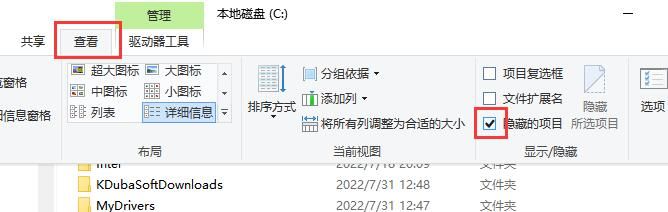
2.Recycler文件夹
在弹出的灰色文件夹中,找到命名为“Recycler”的文件。常规的回收站数据,都是存储在这个文件夹里的。
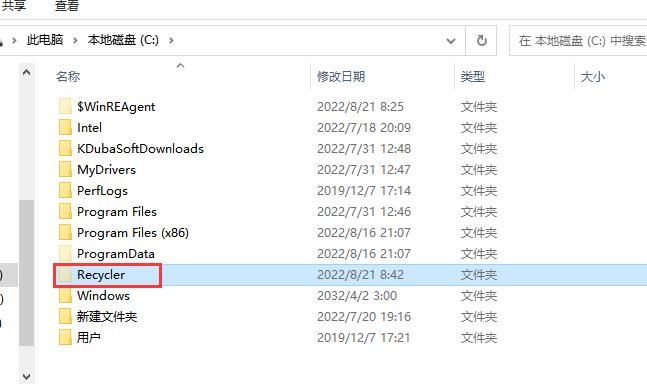
二、磁盘丢失数据怎么恢复
想要恢复win8回收站中被删除的文件,需要在发现误删问题后,及时停止文件的删减行为,并使用第三方数据恢复软件,对丢失的文件执行恢复操作。那么,如何寻找一款优质的数据恢复软件呢?
在这里,小编向大家推荐一款实用又便捷的数据恢复软件—EasyRecovery。EasyRecovery致力于解决因病毒、误删等原因导致的一系列数据丢失问题,可恢复的文件类型覆盖了图片、视频、文档、注册表等常用文件,软件的操作界面也非常简洁,十分容易上手。
下面,小编就向大家演示一下,使用EasyRecovery恢复win8回收站文件的详细流程。
1.选择恢复内容
如图3所示,启动软件后,需要先选择待恢复文件的数据类型。勾选完成后,点击底部的“下一个”命令。
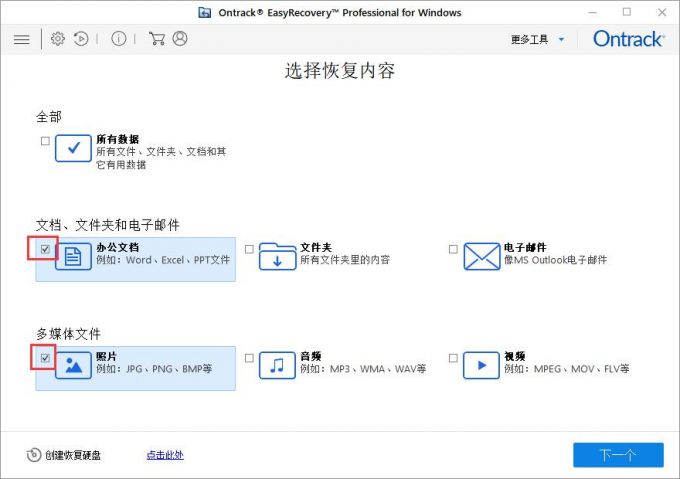
2.选择位置
进入“从恢复”界面,点击上方的“选择位置”命令。弹出文件框窗口后,使用鼠标点击空白区域,勾选“显示隐藏文件”选项,并定位到“Recycler”文件夹。选择完成后,点击底部的“扫描”命令。
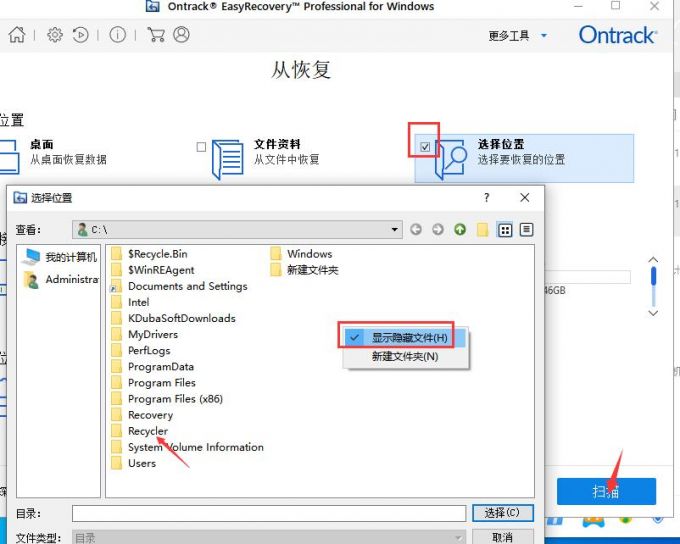
3.查看文件
文件扫描完成后,可以通过界面左侧的“文件类型”列表,查看扫描所得的文件夹及其内部信息。
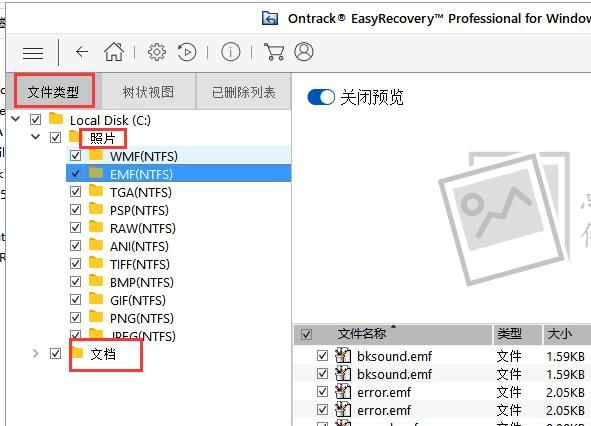
4.恢复文件
界面右侧的文件显示区域,可以查看数据的详细内容。勾选想要进行恢复的数据,点击底部的“恢复”命令,就可以了。
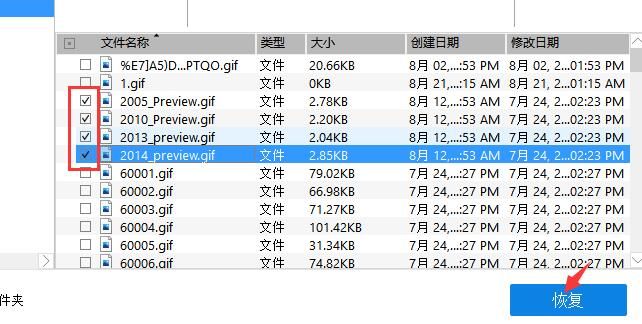
5.搜索文件
如果扫描出来的文件过多,可以使用上方的“搜索框”,输入文件名称后,就能快速定位想要恢复的数据文件了。
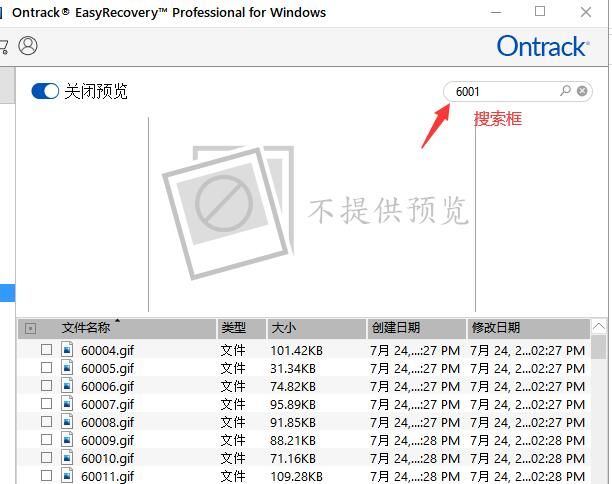
以上,就是"win8回收站在哪里,win8回收站清空了怎么恢复"这两个问题的回答了。除了windows系统外,EasyRecovery还可以恢复mac系统中丢失的数据文件,欢迎大家前来下载并进行试用。
作者:吴朗
展开阅读全文
︾